MinecraftでLANに参加する方法(説明) (08.19.25)
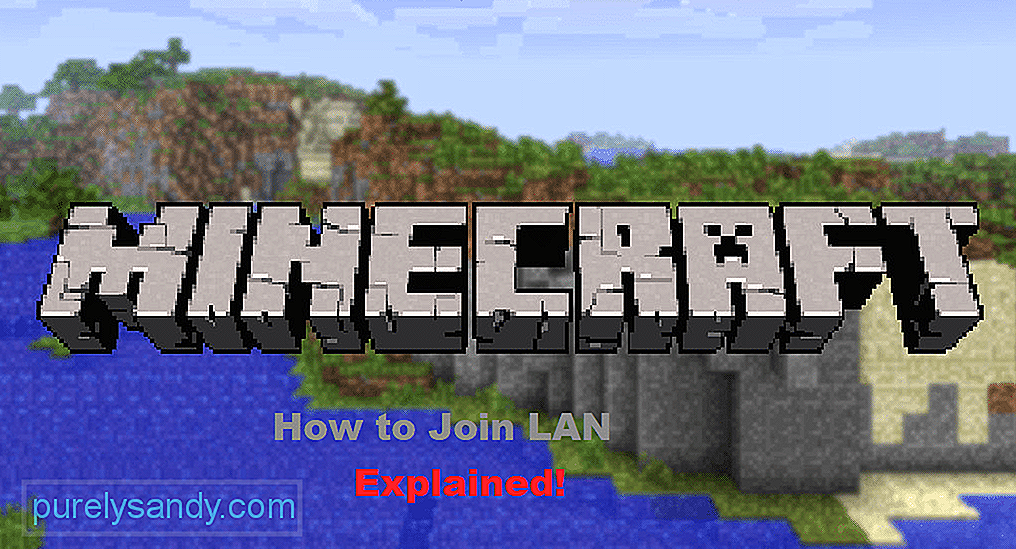 LANMinecraftに参加する方法
LANMinecraftに参加する方法LANサーバーを設定すると、ローカルネットワークを使用して親しい友人と遊ぶことができます。待ち時間の問題はごくわずかです。 LANサーバーの大部分はプライベートであり、作成者がポート転送機能を使用しない限り、参加することはできません。友達と一緒に世界を構築するのは楽しい方法です。プレーヤーはローカルポートを使用して参加できます。
ただし、このプロセスは一部のプレーヤーにとっては非常に難しい場合があります。そのため、MinecraftでLANに参加して友達と遊ぶ方法について説明します。
人気のMinecraftレッスン
すでにLANサーバーをセットアップしていて、友達のコンピューターから参加する方法がわからない場合は、この記事を読んで、どのように参加するかを確認してください。それができます。 MinecraftのLANサーバーに接続するために必要なものが2つあります。これらの2つは、LANサーバーを作成したコンピューターシステムのポート番号とIPです。
ポート番号は、LANサーバーの作成時にゲームログに表示される5桁のコードです。具体的には、LANサーバーを作成するには、Minecraftゲームを起動して、シングルプレイヤーの世界を作成する必要があります。ワールドが生成されたら、Escキーを押して、[Open toLAN]ボタンをクリックします。その後、ゲームモードやチートを許可するかどうかなど、いくつかの構成を行う必要があります。
すべての設定が完了したら、[LANワールドの開始]をクリックするだけです。ゲームチャットにメッセージが表示されます。必ず覚えておくか、どこかに書き留めてください。ポート番号を取得したら、次に必要なのはホストコンピュータシステムのIPアドレスです。 WindowsでIPアドレスを取得するには、スタートメニューに移動し、ネットワーク設定を入力するだけです。
ネットワーク設定を開き、[プロパティ]をクリックします。そこから、下にスクロールしてIPアドレスを見つけることができます。 MACコンピュータシステムを使用している場合は、ホーム画面の左上にあるAppleアイコンをクリックするだけです。ドロップダウンメニューから、システム環境設定をクリックする必要があります。次に、ネットワーク設定をクリックして、詳細設定に移動します。そこからIPアドレスが表示されます。
ホストコンピューターからIPアドレスとポート番号の両方を取得したら、友達のコンピューターを起動してMinecraftを起動する必要があります。ゲームメニューから[マルチプレイヤー]をクリックする必要があり、下部にいくつかのオプションが表示されます。直接接続ボタンをクリックする必要があり、入力サーバーアドレスに移動します。ここで行う必要があるのは、IPアドレスとポート番号の両方を組み合わせてサーバーに参加できるようにすることです。
コンピュータのIPを入力してからコロンを追加し、その後にポート番号の5桁を入力します。たとえば、192.168.22.222:54321の場合、[サーバーに参加]ボタンをクリックするだけでLANサーバーに参加できます。 LANサーバーに移動し、ゲームのさまざまな側面を一緒に楽しむことができます。
ホストのゲームチャットで、友達がサーバーに正常に参加し、一緒にプレイを始めることができます。 LANは、友達と一緒に何かを構築したいが、サーバーに多くの人が参加したくない場合に最適です。
ただし、プレーヤーでエラーが発生し、LANサーバーに接続できない場合があります。この問題を解決するために従うことができるいくつかの可能な修正があります。まず、Windowsファイアウォールの設定を確認し、MinecraftがLANポートの使用を許可されていることを確認します。それでも問題が解決しない場合は、ネットワークドライバーを更新または再インストールして、設定を再構成することをお勧めします。
特定のModによっては、ゲームでこのエラーが発生する可能性があるため、すべてのModを無効にしてくださいLANサーバーに接続する前に。最後に、何も機能しないように思われる場合は、ゲーム全体を再インストールすると問題が解決し、LANサーバーでのプレイを楽しむことができます。
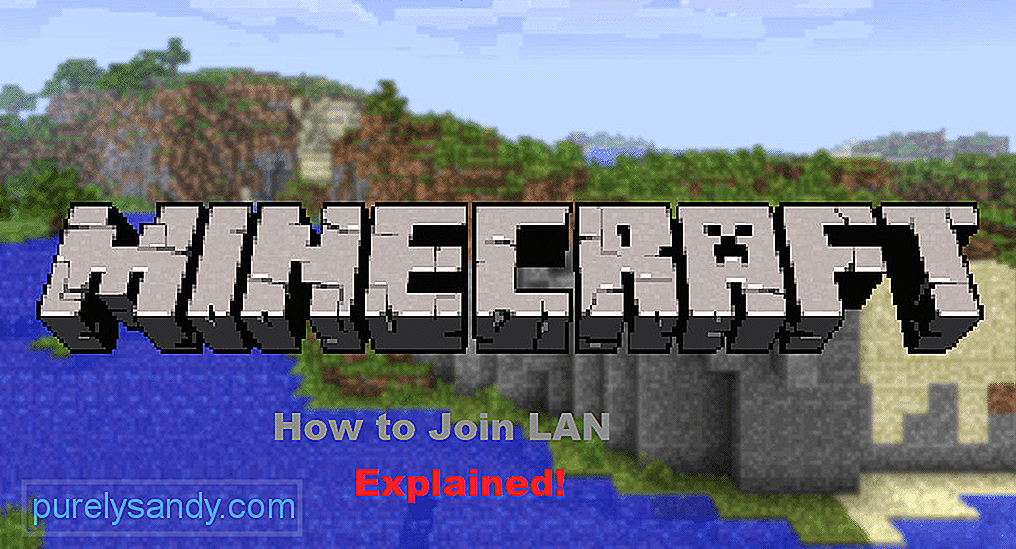
YouTubeのビデオ: MinecraftでLANに参加する方法(説明)
08, 2025

